1. Google Account账号申请:点击此链接https://support.google.com/accounts/answer/27441?hl=en
对于个人而言,我会选择自己经营一家企业。而对于公司来说,我会选择管理一家企业。
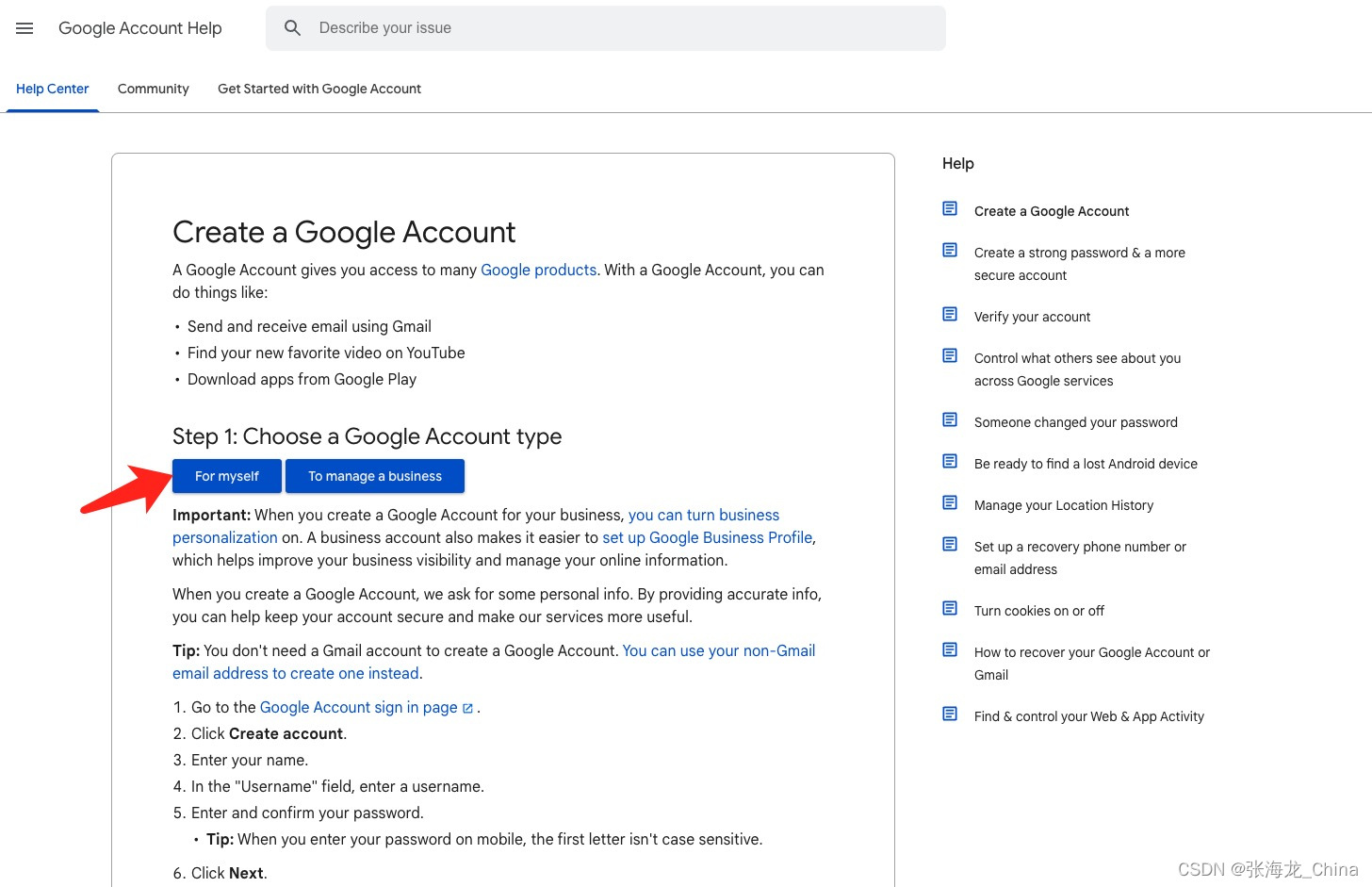
点击创建Google account : https://accounts.google.com/signup![]() https://accounts.google.com/signup
https://accounts.google.com/signup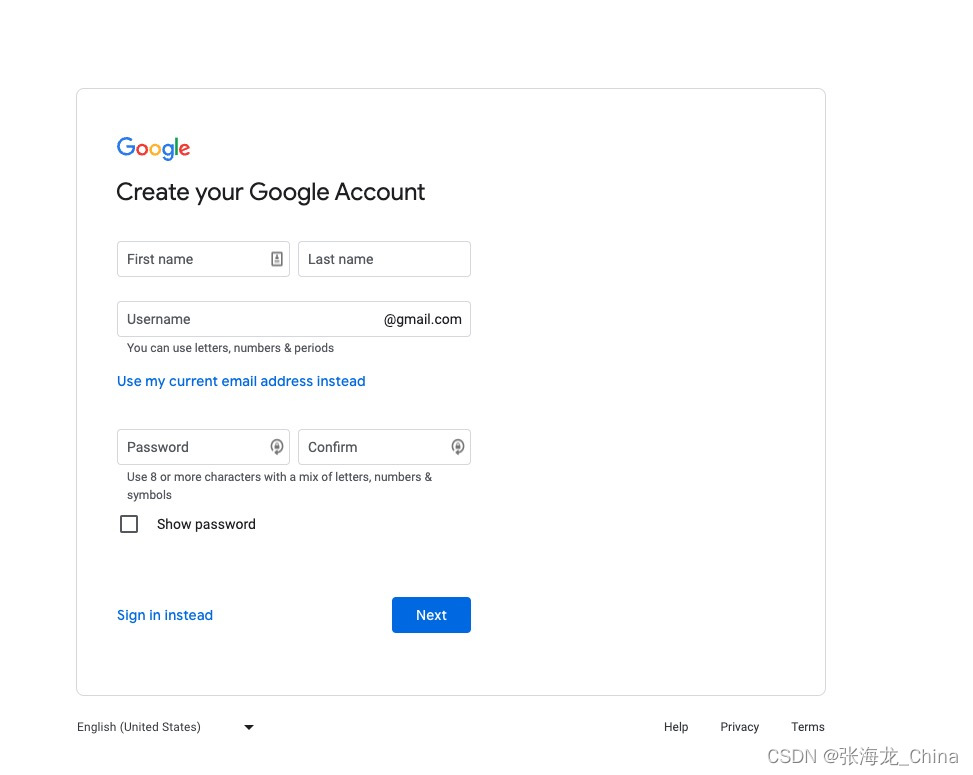
2. 注册一个 Google Play 开发者账号:请点击以下链接进行注册 - https://play.google.com/console/signup


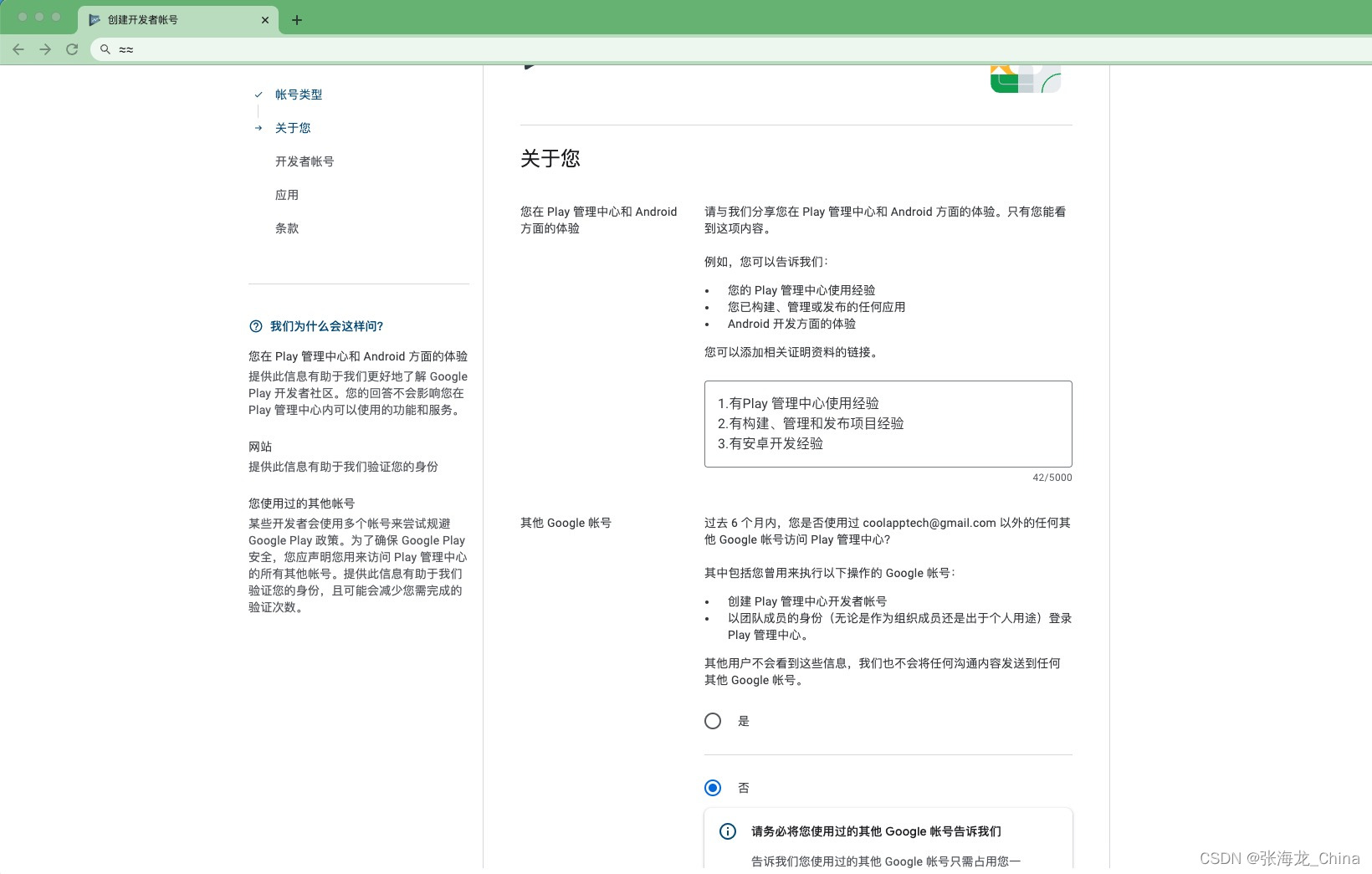
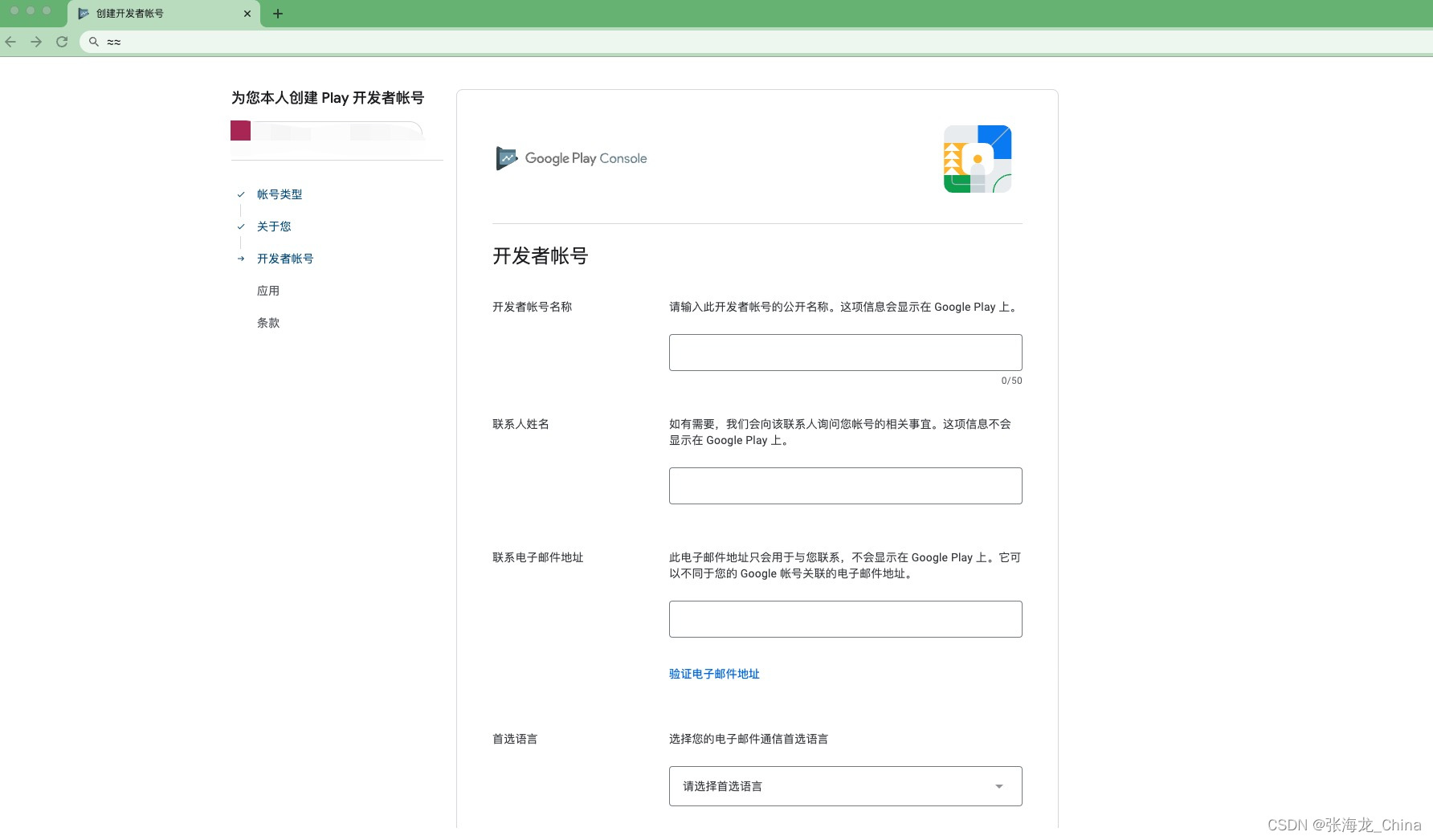

注册Google Play 开发者的最后一步就是要绑定一张VISA信用卡

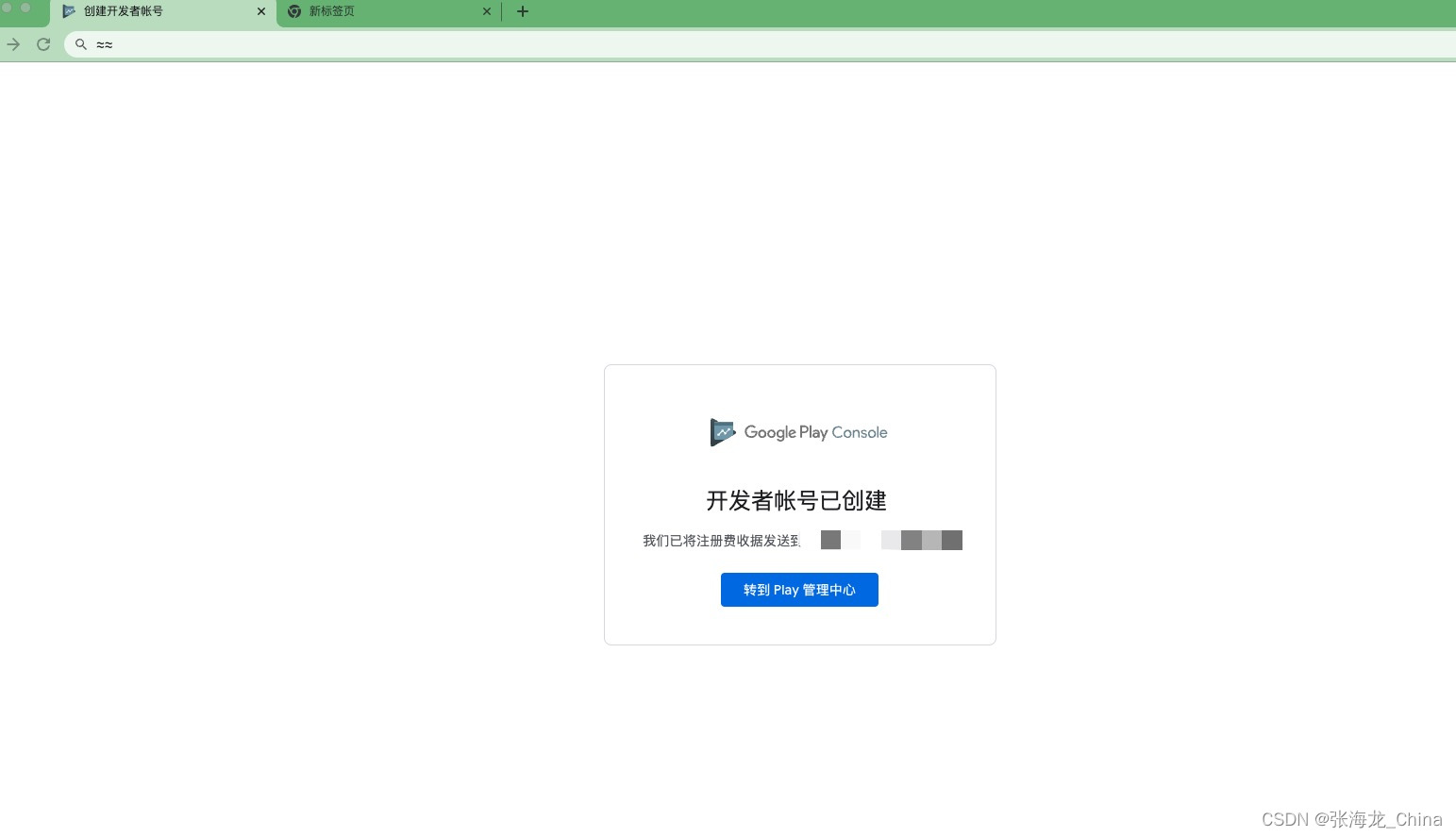
一旦您成功创建了Google Play开发者账号,您将需要前往您的邮箱进行身份验证。在此过程中,您需要提交身份证以完成验证。请注意,这个过程可能需要几天的时间。当验证完成后,您就可以开始使用Google Play后台管理项目了。


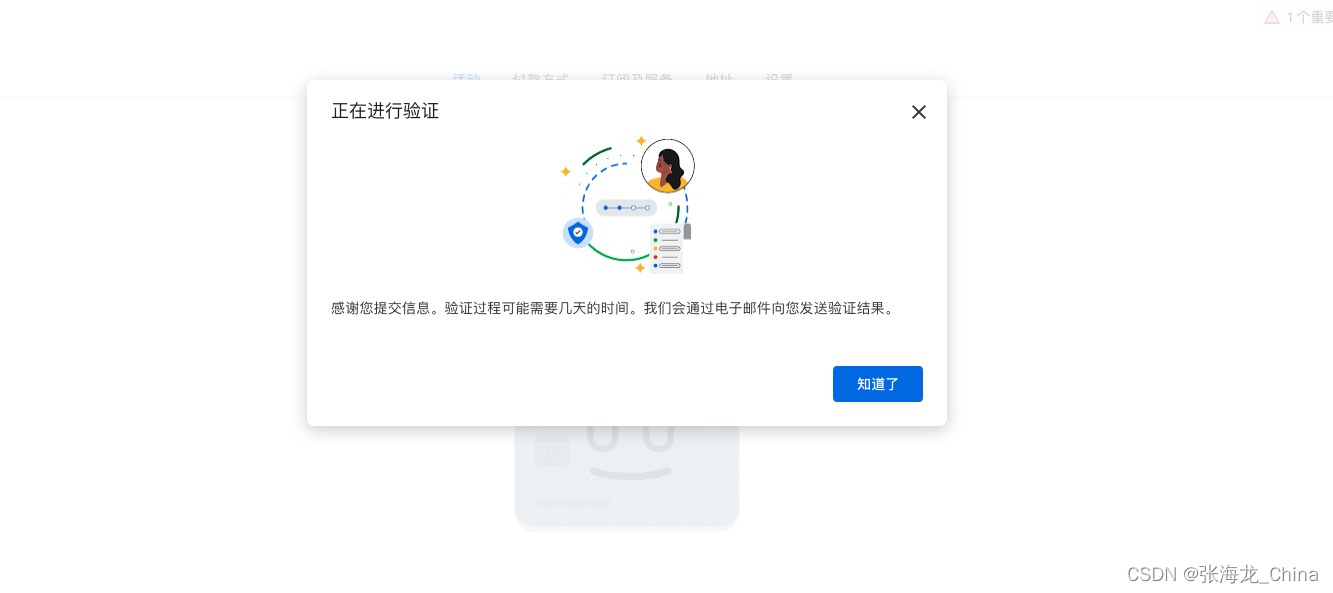
成功验证账号后,您将收到一封电子邮件:

4.等账号验证成功后就可以创建在Google Play 后台创建应用了:https://play.google.com/console/developers![]() https://play.google.com/console/developers
https://play.google.com/console/developers
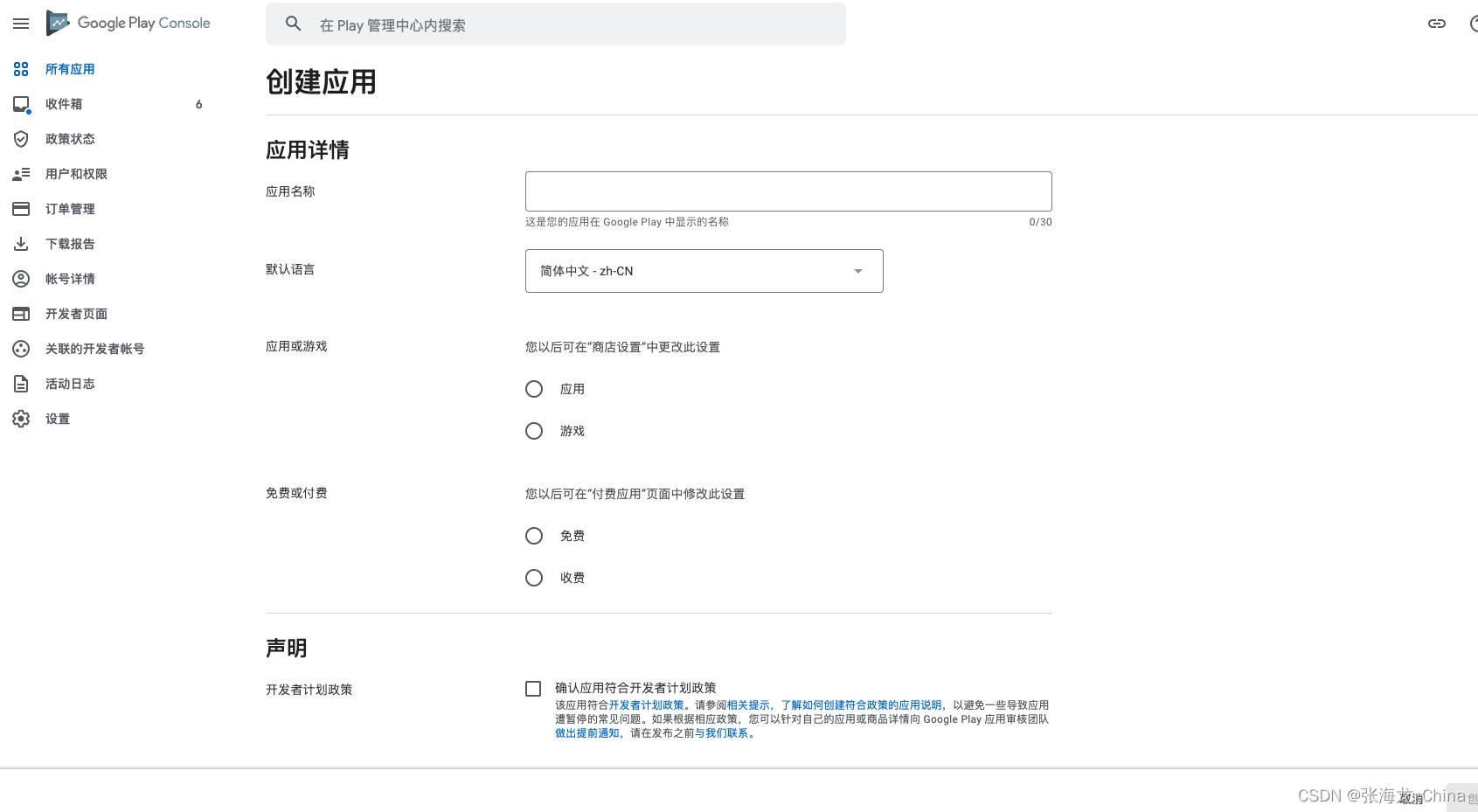
To: Lydia






还木有评论哦,快来抢沙发吧~